管理应用程序
在仪表板中,单击 Manage Apps(管理应用程序)以查看应用程序详细信息,并添加、编辑或删除自定义应用程序。
查看应用程序详细信息

-
App name(应用程序名称)– 指示应用程序名称
-
Availability(可用性)– 指示应用程序的当前可用性,例如 Up(正常)、Down(关闭)、Partially Up(部分正常)、Out of Service(停止服务)和 NA(不适用)
-
Up(正常)– 与应用程序关联的所有虚拟服务器均正常运行。
-
Down(关闭)– 与应用程序关联的所有虚拟服务器均已关闭。
-
Partially Up(部分正常)– 与应用程序关联的某个虚拟服务器已关闭或停止服务。
-
Out of Service(停止服务)– 与应用程序关联的所有虚拟服务器均已停止服务。
-
NA(不适用)– 未为应用程序配置任何虚拟服务器。
-
-
Type(类型)– 指示应用程序属于自定义类型还是离散类型。
-
Category(类别)– 指示已分组的应用程序类别。
-
Virtual server/state(虚拟服务器/状态)– 指示已配置的虚拟服务器总数以及所有虚拟服务器的当前状态。将鼠标指针悬停在其上方可查看详细信息,例如虚拟服务器总数、虚拟服务器类型和虚拟服务器状态。
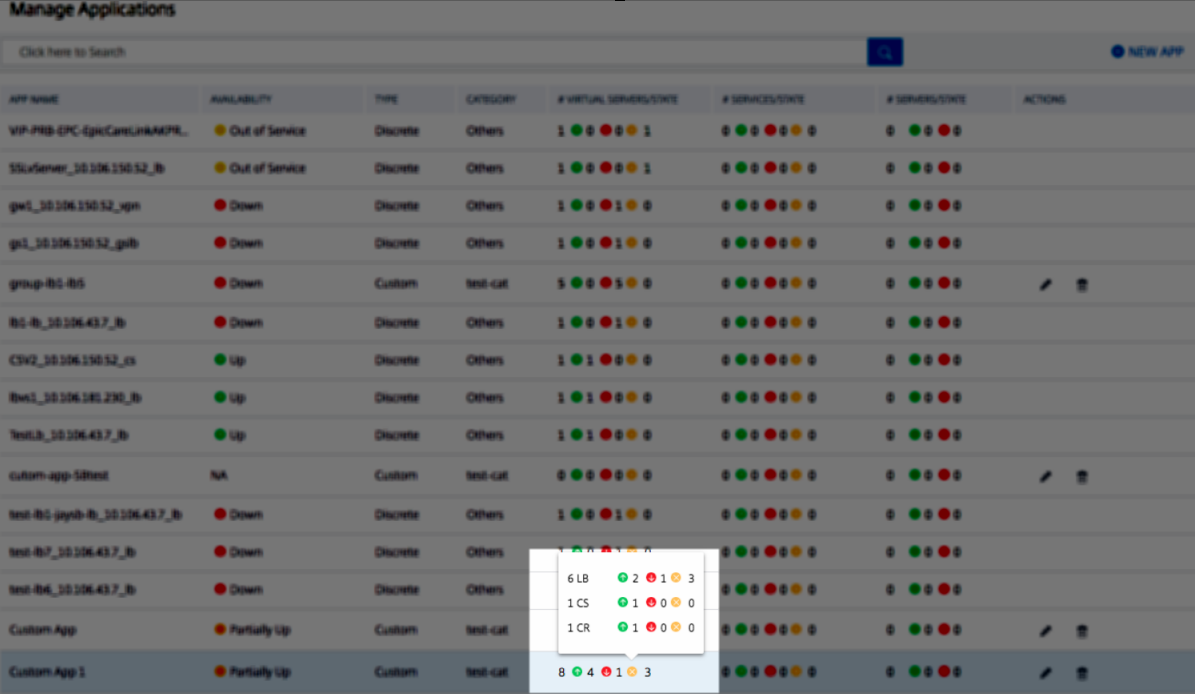
-
Services/state(服务/状态)– 指示已配置的服务总数以及所有服务的当前状态。
-
Service Goups/state(服务组/状态)– 指示已配置的服务组总数以及所有服务组的状态。
-
Servers/state(服务器/状态)– 指示为应用程序配置的服务器总数以及所有服务器的当前状态。
-
Actions(操作)– 使您能够编辑或删除自定义应用程序。
添加应用程序
-
单击 New Application(新建应用程序)以创建新应用程序。
此时将显示 Define Application(定义应用程序)页面。
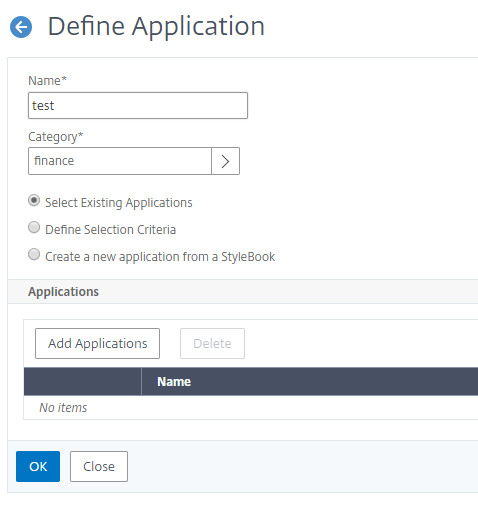
注意:
您也可以单击 Applications(应用程序),然后选择 New Application(新建应用程序)以添加新应用程序。
-
设置以下参数:
字段 描述 Name(名称) 自定义应用程序的名称。例如,LB_TEST。 Category(类别) 可用于对应用程序进行分组的类别。单击以获取“应用程序类别”页面。选择类别,然后单击 Select(选择)。要添加类别: - 单击 Add(添加)
- 输入您选择的名称。
- 单击 Create(创建)
Select Existing Applications(选择现有应用程序) 使您能够选择已添加到 NetScaler 实例的现有应用程序。 Add Application(添加应用程序) 显示在实例上配置的所有虚拟服务器。从列表中选择应用程序,然后单击 OK(确定)。 Define Selection Criteria(定义选择条件) 通过虚拟服务器范围或源服务器/服务 IP 地址范围定义应用程序的选项。 - Server(服务器)。指定运行应用程序的后端服务器的服务器或服务 IP 地址、服务器名称或端口。您可以输入一个 IP 地址、一个 IP 地址范围或两者的组合,并用逗号分隔。例如,您可以输入 10.102.29.20、10.102.43.10-60、10.216.43.45。
- Virtual Servers(虚拟服务器)。您可以指定以下任一选项:虚拟服务器 IP 地址、虚拟服务器名称或运行应用程序的后端服务器的端口。您可以输入一个 IP 地址、一个 IP 地址范围或两者的组合,并用逗号分隔。例如,您可以输入 10.102.29.20、10.102.43.10-60、10.216.43.45。
Create a new application from a StyleBook(从 StyleBook 创建新应用程序) 使您能够使用 StyleBook 创建应用程序。有关详细信息,请参阅 使用 StyleBook 创建应用程序。 -
单击 OK(确定)。
注意:
目前,应用程序仪表板仅支持负载平衡和内容交换虚拟服务器。
应用程序仪表板现在显示类别,并且所有应用程序都已分组。
如果为自定义应用程序选择 Create a new application from a StyleBook(从 StyleBook 创建新应用程序)选项,则必须允许 NetScaler® ADM 自动选择虚拟服务器进行许可。要为虚拟服务器启用自动选择:
-
导航到 Settings(设置)> Licensing & Analytics Configuration(许可和分析配置)。
-
在 Virtual Server License Allocation(虚拟服务器许可证分配)下,单击 Auto-select Virtual Servers(自动选择虚拟服务器)和 Auto-select non addressable Virtual Servers(自动选择不可寻址的虚拟服务器)以启用。
-
使用 StyleBook 创建应用程序
要使用 StyleBook 创建应用程序:
-
在 NetScaler ADM 中,导航到 Applications(应用程序)> Dashboard(仪表板),然后单击 Define Custom App(定义自定义应用程序)以创建自定义应用程序。
-
在 Define Application(定义应用程序)页面中,在 Name(名称)字段中键入应用程序的名称。
-
从“类别”部分选择应用程序类别。NetScaler ADM 允许您定义类别以对用户定义的应用程序进行分组。如有必要,您还可以添加更多类别。
-
单击以选择 Create a new application from a StyleBook(从 StyleBook 创建新应用程序),然后单击 OK(确定)。
此时将显示“选择 StyleBook”页面。此页面包含 NetScaler ADM 中所有可用的默认 StyleBook。
-
选择 StyleBook。 此时将显示 Configuration Details(配置详细信息)页面。
-
键入 StyleBook 中所有参数的值。您也可以单击 View Definition(查看定义)以在使用 StyleBook 之前查看其构造。
有关详细信息,请参阅 使用默认 StyleBook。
-
单击 Create(创建)。
您也可以单击 Dry Run(试运行)以检查 NetScaler ADM 尝试在所选 NetScaler 实例上创建的配置。此选项仅用于您的测试目的,以查看配置的最终检查。即使“试运行”选项成功,所选 NetScaler 上的实际配置仍可能由于各种原因(IP 冲突、实例不可访问等)而失败。
编辑或删除应用程序
在 Applications(应用程序)页面中,您可以编辑或删除自定义应用程序。单击编辑按钮以编辑应用程序,然后单击删除按钮以删除应用程序。
导出应用程序仪表板和安全仪表板报告
NetScaler ADM 允许您获取当前应用程序仪表板的快照并将其导出为报告。应用程序管理员可能需要定期使用这些报告来更新应用程序使用情况和性能损失。
借助此功能,管理员能够将此数据提取为 .png、.jpeg 或 .pdf 报告。
注意:
与 NetScaler ADM 中的其他报告导出选项不同,您只能将应用程序仪表板和安全仪表板报告导出为 .pdf 或 .png 文件。目前不支持 .csv 格式。
报告将下载到您的系统。在“应用程序仪表板”和“应用程序安全仪表板”页面中,您还可以导航到二级页面并将其导出为报告。目前,您一次只能下载一个应用程序的报告。